管理员账户风险高需慎用,日常应使用标准账户。1.区分用户类型:管理员拥有完全控制权,标准用户权限受限,执行敏感操作需uac确认。2.强制最小权限原则:程序仅授予必要访问权限。3.始终用标准账户登录,安装软件时临时提权。4.通过ntfs设置文件夹精细权限,如只读、修改等。5.uac保持默认或较高设置,防止恶意软件静默运行。
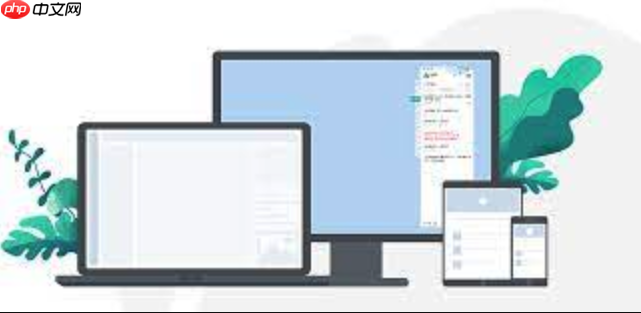
Windows系统安装完成后,确保账户权限管理得当是系统安全的第一道防线。核心思路很简单:日常操作尽量使用标准用户账户,只有在确实需要更改系统设置或安装软件时,才通过管理员权限进行操作。这就像给你的房子装了两道门,一道是日常进出的便门,一道是只有特殊情况才打开的保险库大门。

要有效管理Windows账户权限,确保系统安全,可以从以下几个关键点入手:
区分用户类型并合理分配:

强制实施最小权限原则:
合理配置用户账户控制(UAC):

这真是一个老生常谈,但又常常被忽视的问题。我发现身边不少朋友,包括一些自认为懂电脑的,装完系统就一直用管理员账户,觉得这样省事,不用老是弹框。但实际上,这种“省事”背后隐藏的风险简直是巨大的。
想象一下,你日常浏览网页、打开邮件附件,甚至只是插了一个不明来源的U盘,如果你的当前账户是管理员权限,那么任何一个恶意程序,只要成功运行,就能立刻获得对你整个系统的完全控制权。它可以随意安装病毒、窃取你的个人数据、修改系统配置、甚至直接删除你的文件,而且你可能根本察觉不到。因为它拥有和你一样的最高权限,可以绕过很多安全检查。
但如果你使用的是标准用户账户,情况就大不一样了。当一个恶意程序尝试对系统进行修改时,它会触发用户账户控制(UAC)的弹窗。这时,你就会看到一个明显的提示,询问是否允许该程序进行更改。如果这个程序不是你主动运行的,或者你根本不认识它,你就可以选择“否”,从而阻止它的恶意行为。这就像给系统加了一道“安全锁”,即便钥匙(恶意程序)进来了,它也得先通过你这道锁的验证,才能真正为所欲为。
所以,日常使用标准账户,不仅是安全习惯,更是一种成本最低、效果最好的主动防御策略。它把“出事后补救”变成了“事前预防”。
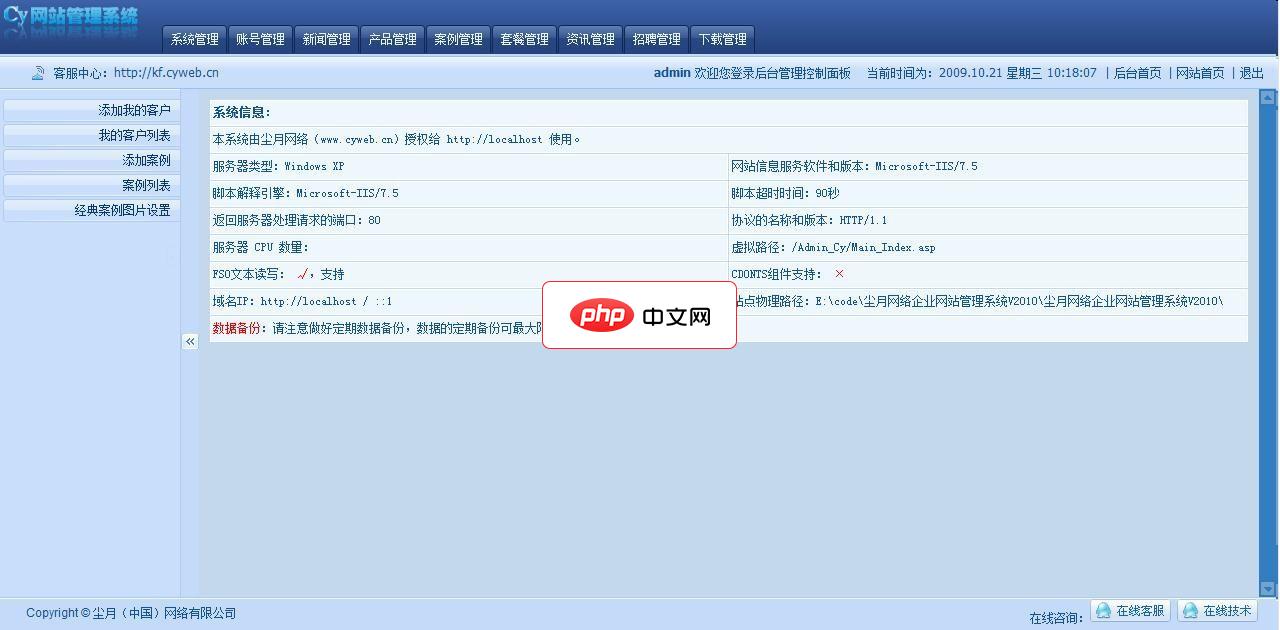
本版升级功能:1、增加“系统参数设置”功能,可在线管理编辑全站数据库路径、备份路径,无须到程序代码下更改;2、改进后台管理员权限分配问题,严谨、完善、安全的根限分配细分到每个功能页面的列表查看权限、添加权限、编辑权限、删除权限都可以在线分配,确保系统在多用户管理下,安全稳定运行;3、更新优化数据库操作,在线备份、压缩、恢复数据库,管理登录日志;4、增加&am
 0
0

当你的系统里有多个用户,或者你需要保护某些敏感数据不被意外修改时,仅仅依靠用户账户类型是不够的。Windows提供了NTFS权限设置,允许你为文件和文件夹设置非常精细的访问控制。这部分操作确实有点技术性,但也非常实用。
举个例子,你有一个“私人项目”文件夹,里面全是重要文档,你希望只有你自己的账户能完全访问,而其他家庭成员的账户只能查看,不能修改或删除。
操作步骤是这样的:
这块操作其实挺细致的,有时候一不小心就设错了,导致程序打不开或者文件访问不了。比如,如果一个程序需要写入某个目录,你却只给了它读取权限,那程序就会报错。所以,操作前最好对你要达成的目标有个清晰的概念,并且在不确定的情况下,先在一个不重要的文件或文件夹上测试一下。另外,权限是会继承的,父文件夹的权限通常会影响到子文件夹和文件,这点也需要注意。
用户账户控制(UAC)是Windows Vista时代引入的一个核心安全功能,至今仍然是Windows安全架构中不可或缺的一部分。很多人觉得UAC烦,一弹出来就想关掉,但讲真,它就是你系统的一道安全门。虽然有时候是有点啰嗦,但关键时刻能救你一命。
UAC的主要作用是防止未经授权的程序对系统进行更改。它通过将所有用户(包括管理员)的权限默认限制为标准用户权限来工作。当一个程序需要执行需要管理员权限的操作时(比如安装软件、修改系统设置、访问受保护的系统文件等),UAC就会介入,弹出一个提示框,询问你是否允许。
即使你当前是以管理员身份登录,UAC也会要求你明确同意或输入管理员密码才能继续。这被称为“权限提升”。这种机制的巧妙之处在于:
UAC有几个安全级别,你可以在“控制面板”->“用户账户”->“更改用户账户控制设置”中调整。通常,默认设置(“仅当应用程序尝试对我的计算机进行更改时通知”)是比较平衡的选择。它在提供足够保护的同时,不会过于频繁地打扰你。除非你对系统安全有极高的要求,否则不建议将其设置为最低级别或完全关闭,那样会大大削弱系统的防御能力。
以上就是Windows系统安装完成后如何设置账户权限管理确保安全的详细内容,更多请关注php中文网其它相关文章!

每个人都需要一台速度更快、更稳定的 PC。随着时间的推移,垃圾文件、旧注册表数据和不必要的后台进程会占用资源并降低性能。幸运的是,许多工具可以让 Windows 保持平稳运行。

Copyright 2014-2025 https://www.php.cn/ All Rights Reserved | php.cn | 湘ICP备2023035733号